Cách so sánh các tệp giống nhau trong cùng một thư mục ở các vị trí khác nhau
Trường hợp chúng ta đang thảo luận ở đây là bạn giữ cùng một bộ tệp ở nhiều nơi. Bạn có thể cho rằng đây là một trường hợp sao lưu trong đó bạn sao chép cùng một bộ thư mục và có kế hoạch sao lưu mỗi ngày. Thư mục nguồn luôn có nhiều tệp hơn và đó là nơi bạn muốn so sánh chúng. Nó có thể là một tệp văn bản hoặc hình ảnh, v.v. Trong bài đăng này, chúng tôi đang chia sẻ phần mềm có thể so sánh các tệp giống nhau trong cùng một thư mục ở các vị trí khác nhau.
Vấn đề chính xác từ người dùng
I have a C-Drive (Windows 10) and several EHD’s (external hard drives). The EHD’s mirror what is on the C-Drive; I use the EHD’s to back up the exact data, the same number of files found on the C-Drive.
Problem: Sometimes, my C-Drive might have a folder containing way more files in it than the EHD does. For example, the My Pictures folder located on the C-Drive might have 1,100 files in it, and the same folder located on the external hard drive might have less, 950 files in it.
Is there a procedure (or a software program) that will quickly find, highlight, and point out the 100 outstanding files so a person can transfer them over to the EHD? My EHD’s are remotely stored in a safe deposit bank at a chosen bank. I swap them out, or rotate them, about once a week.
Cách so sánh các tệp giống nhau trong cùng một thư mục ở các vị trí khác nhau
Điều cần thiết ở đây là một phần mềm có thể so sánh hai thư mục(compare the two folders) , có thể trùng tên hoặc không trùng tên, nhưng thực chất các thư mục nằm ở hai vị trí khác nhau.
- WinMerge
- Đồng bộ hóa tệp miễn phí
- Tổng chỉ huy
Lưu ý rằng trong khi các phần mềm này hoạt động, chúng có thể không có giao diện hiện đại.
1] WinMerge
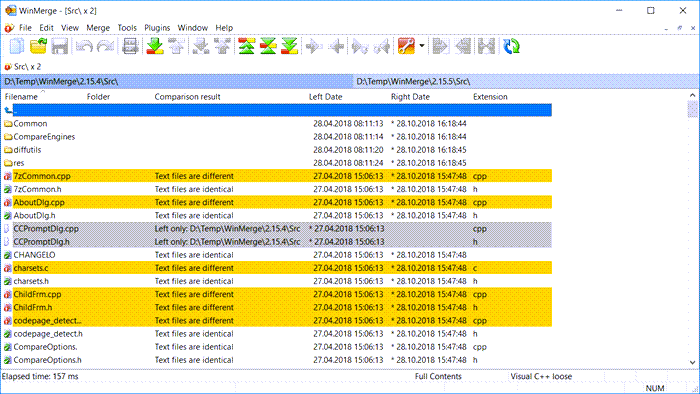
Nó được xây dựng đặc biệt để phù hợp với nội dung trong các tệp. Nếu bạn cần làm việc với nhiều tài liệu và bạn cần hợp nhất không chỉ dựa trên tên tệp mà còn cả nội dung, tính năng hợp nhất tìm kiếm giúp bạn giữ lại hỗn hợp của tất cả các tệp trùng lặp có nội dung gần như tương tự.
Bạn cũng có thể so sánh tên tệp, đưa ra các quy tắc của riêng bạn, sau đó chọn hành động cần thực hiện. Các quy tắc cũng giúp bạn tự động hóa công việc hàng ngày để hợp nhất các tệp và tìm những gì bạn cần chú ý.
Tải xuống(Download) WinMerge.
2] Đồng bộ hóa tệp miễn phí
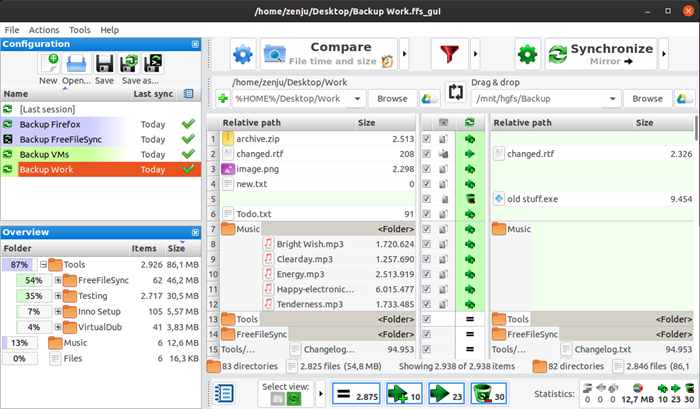
Đó là phần mềm miễn phí được xây dựng cho phần mềm so sánh và đồng bộ hóa thư mục. Nó có thể quản lý các bản sao lưu của tất cả các thư mục và tệp. Khi so sánh các thư mục, nó sử dụng màu sắc để giúp người dùng xác định nguồn, đích và hành động. Bạn có thể chọn Phản chiếu(Mirror) hoặc sử dụng đồng bộ hai chiều để đáp ứng yêu cầu của mình.
Tải xuống(Download) từ trang web FreeFileSync
3] Tổng chỉ huy
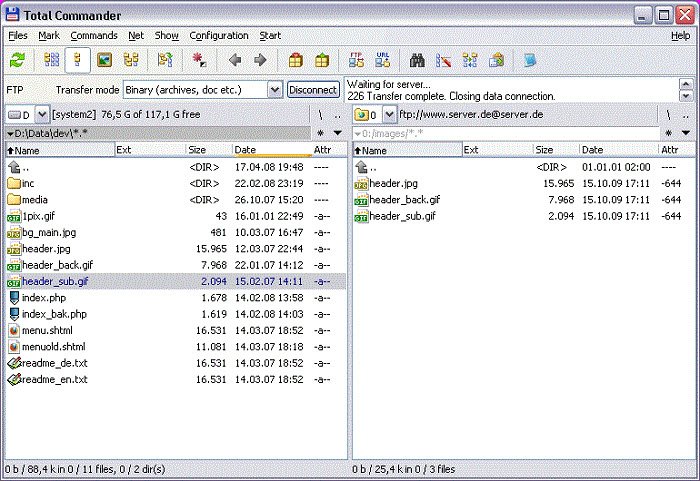
Total Commander là trình quản lý tệp dành cho Windows , ngoài tất cả các trình khám phá tệp như một tùy chọn, còn cung cấp tính năng So sánh(Compare) tệp và đồng bộ hóa thư mục. Nó cũng cung cấp một trình soạn thảo cho phép bạn so sánh các tệp bằng cách đọc văn bản bên trong. Bạn có hai cửa sổ cạnh nhau với tính năng tìm kiếm nâng cao, giúp bạn dễ dàng tìm ra các tệp bị thiếu ở đích.
Các tính năng tích hợp khác bao gồm hỗ trợ tệp lưu trữ, xem trước tệp, FTP tích hợp sẵn và hỗ trợ FTPX .
Tải xuống(Download) từ trang web của họ.
Tôi hy vọng bài đăng dễ theo dõi và bạn có thể so sánh các tệp giống nhau trong cùng một thư mục ở các vị trí khác nhau. Bạn nên dùng thử nhiều phần mềm để tìm ra phần mềm phù hợp nhất với mình.
Related posts
Reopen Các thư mục, tệp, chương trình, Windows đã đóng gần đây
Windows.edb file trong Windows 10 là gì
một PLS file là gì? Làm thế nào để tạo ra một PLS file trong Windows 11/10?
một PPS file là gì? Làm thế nào để chuyển đổi PPS để PDF trong Windows 11/10?
Cách mở tệp .aspx trên máy tính Windows 10
Split & Join Files với Split Byte, một Free File Splitter & Joiner software
Verify File Integrity với File Integrity & Checksum Checkers miễn phí
RegDllView cho phép bạn xem tất cả các tệp DLL đã đăng ký trên Windows computer
Cách chỉnh sửa hoặc thêm các tệp Metadata vào Photos & Video trong Windows 10
Làm thế nào để mở tập tin mà không PSD Photoshop
Tập tin TBL là gì? Làm cách nào để mở các tệp .tbl bằng Windows 10?
Universal Viewer là File Viewer miễn phí hỗ trợ nhiều định dạng
Cách khôi phục các phiên bản trước của Files and Folders trong Windows 11/10
Làm thế nào để chuyển đổi PDF để MOBI trên Windows 10
Thuộc tính Changer: Phần mềm miễn phí để thay đổi file & folder attributes
FreeFileSync - Compare and Synchronization software miễn phí
Một lỗi không mong muốn là giữ cho bạn không xóa tệp
Remove virus Từ USB Flash Drive bằng Command Prompt or Batch File
Junk Files Trong Windows 10: Bạn có thể xóa những gì an toàn?
Các biểu tượng từ File là một phần mềm miễn phí để trích xuất các biểu tượng từ DLL, EXE Files
